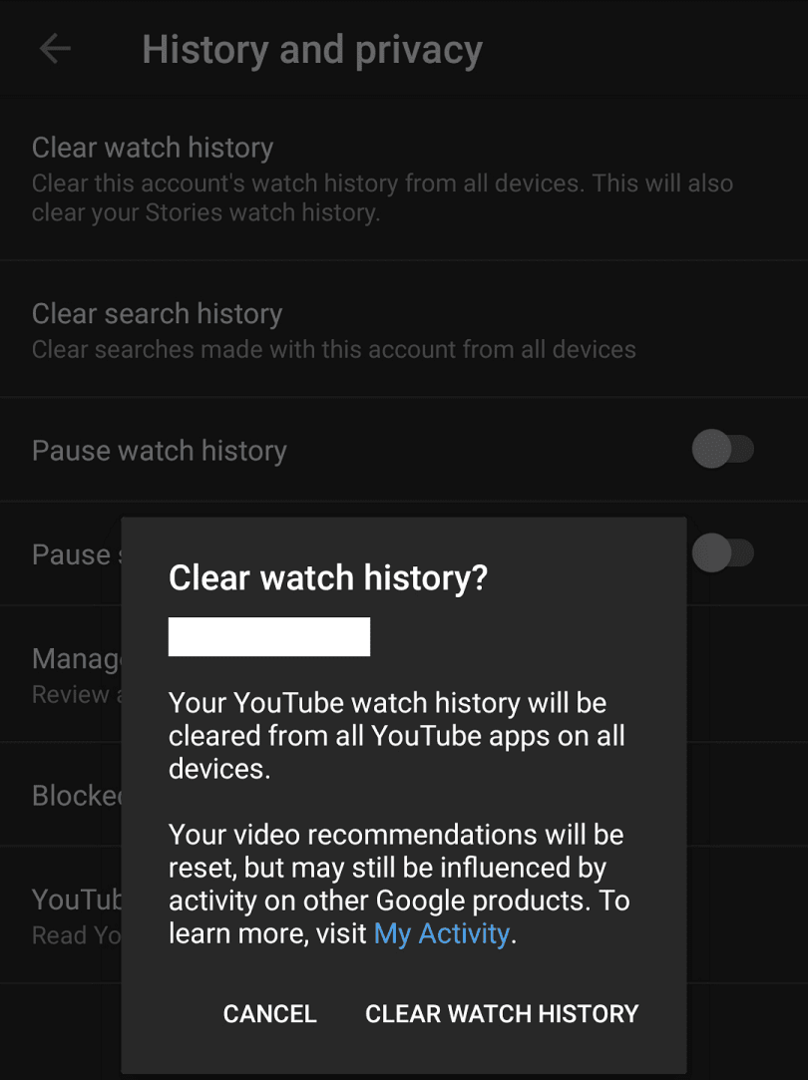Вашата история на гледане в YouTube съхранява списък с всички видеоклипове, които сте гледали. Историята ви на гледане се използва, за да следите кои видеоклипове сте гледали, като ви дава полезен индикатор дали сте гледали преди това видеоклип. Тези данни се използват и за информиране на видеоклиповете, които YouTube ви предлага.
Услугата YouTube използва видеоклиповете, които гледате, за да идентифицира списък с интереси, от общи теми до канали. Използвайки списъка с конкретни видеоклипове, които сте гледали, той може допълнително да насочва препоръки към конкретните типове съдържание, което гледате, и да изключва видеоклипове, които вече сте виждали. Ако не искате YouTube да наблюдава видеоклиповете, които гледате, можете да деактивирате функцията за история на гледане. Това обаче ще направи YouTube по-вероятно да предлага видеоклипове, които вече сте виждали.
За да промените настройките си за историята на гледане в YouTube на Android, трябва да конфигурирате настройките в приложението. За да направите това, първо трябва да докоснете иконата на снимката на вашия профил в горния десен ъгъл на приложението.
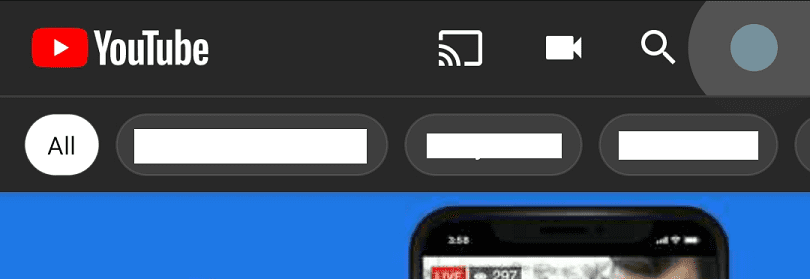
За да отворите самите настройки в приложението, докоснете „Настройки“, което ще бъде второ от дъното на списъка.

В настройките докоснете „История и поверителност“, което ще бъде петата настройка.
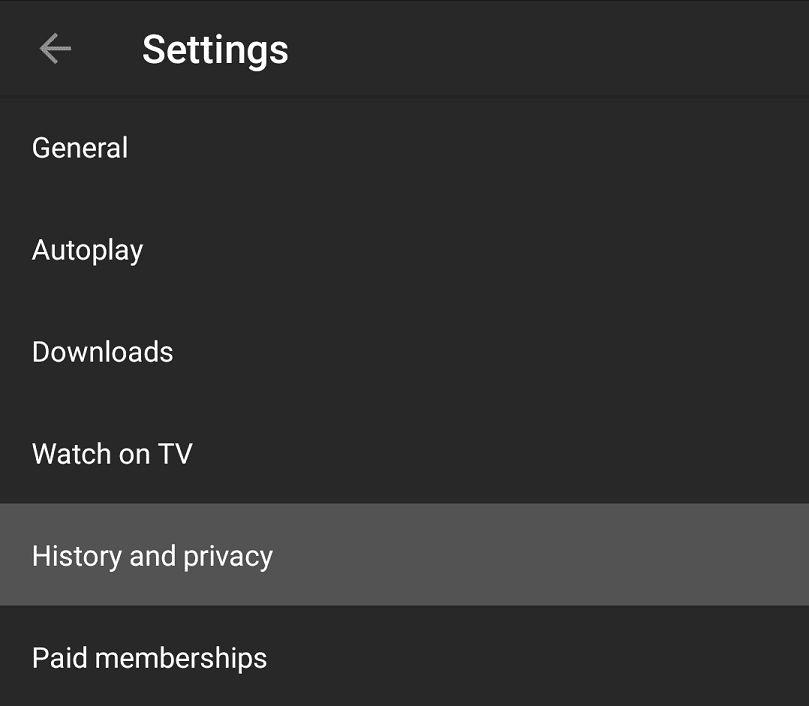
За да поставите на пауза хронологията на гледане, докоснете плъзгача „Пауза на историята на гледане“ до включена позиция.
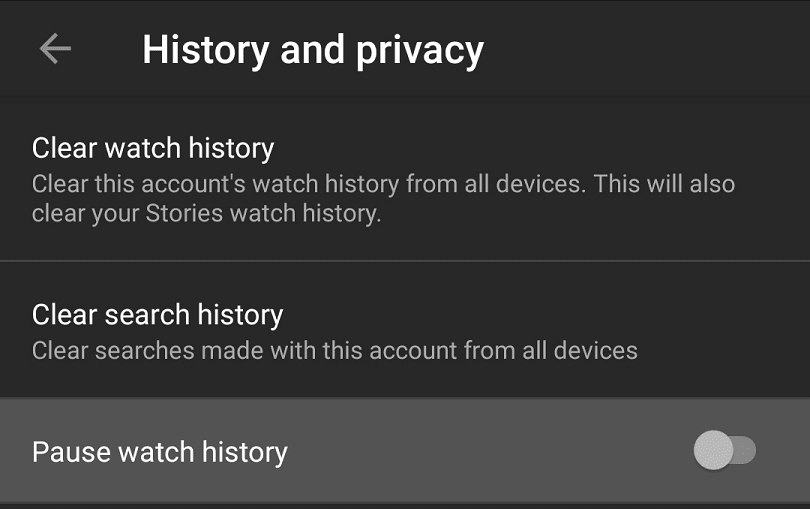
За да деактивирате историята на гледане, ще трябва да докоснете „Пауза“ в полето за потвърждение, което се показва.
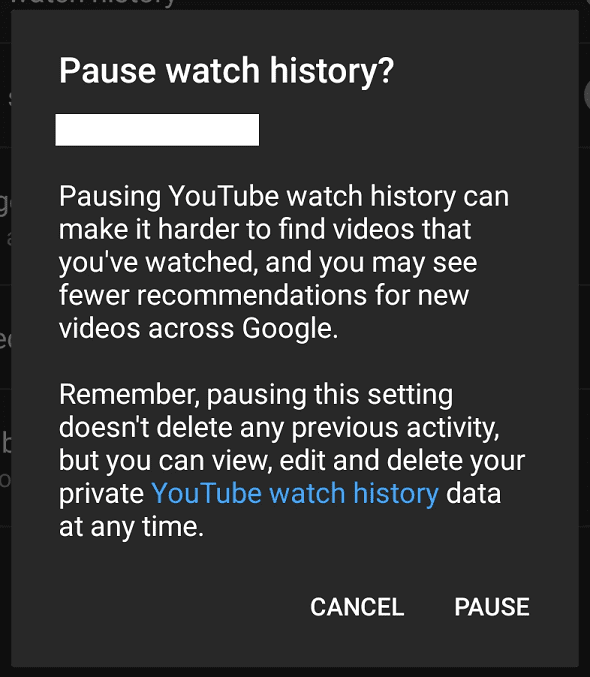
Ако искате да изчистите и историята си на гледане, можете да докоснете горната опция на тази страница, „Изчистване на историята на гледане“. Ще трябва също да докоснете предупреждение за потвърждение, за да завършите това действие.